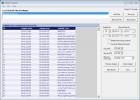Como conectar um PC ou Mac ao Windows Home Server 2011
O Windows Home Server 2011 é bastante fácil de instalar (desde que o seu computador atenda aos requisitos mínimos do sistema). No entanto, a parte complicada para um usuário leigo é conectar um PC ou Mac cliente ao servidor doméstico. Nesta postagem, mostraremos como conectar um sistema operacional cliente ao Windows Home Server 2011 (codinome Vail).
Para conectar seu computador ao servidor, efetue login no computador que você deseja vincular ao servidor doméstico, abra um navegador da Internet, digite http://(servername ou IP) / Conectar na barra de endereço e pressione Entrar. Como alternativa, você pode ir para Iniciar -> Redes e clicar duas vezes no nome do servidor.
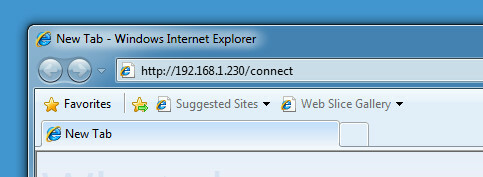
Isso o levará a uma página em que você será solicitado a baixar o software para conectar-se ao servidor. Os usuários do Windows devem escolher "Baixar software para Windows", enquanto os usuários de Mac devem clicar em "Baixar software para Mac". Após o download do software, execute a instalação para iniciar o assistente de conectividade.

A primeira parte do assistente apenas fornece os benefícios da conexão com um Windows Home Server, clique em Próximo. Na próxima etapa, algumas instruções gerais são passadas para o usuário. Esta parte do assistente explica que, caso o .NET Framework 4.0 não esteja instalado no sistema do cliente (que é um pré-requisito para conectar-se ao servidor doméstico), ele será instalado automaticamente. Acertar Próximo continuar.
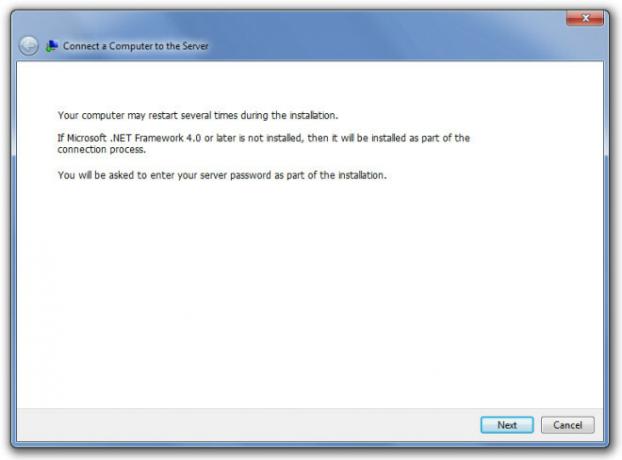
Esse processo pode levar até 30 minutos, especialmente se o .Net Framework 4.0 precisar ser instalado. Como o sistema em que executamos os testes, já cumpria os pré-requisitos para conectar-se ao servidor doméstico, portanto, o assistente levou apenas alguns segundos para continuar.

Na próxima etapa, a senha do servidor precisa ser inserida para continuar com o assistente de conectividade. Digite a senha e pressione Próximo.
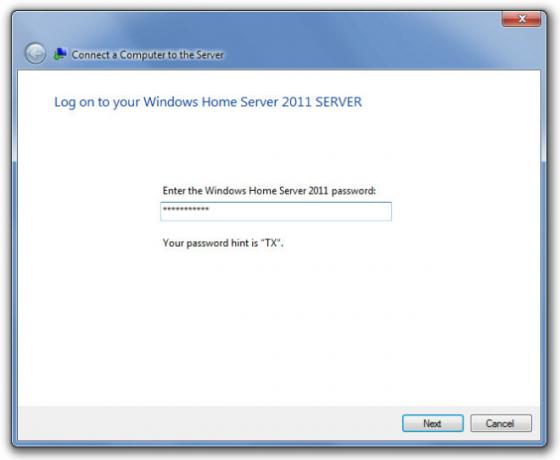
Adicione uma descrição para facilitar a identificação do seu sistema pela rede e pressione Próximo.

Depois disso, você será perguntado se deseja participar do “Programa de Aperfeiçoamento da Experiência do Usuário do Windows”, escolha a opção desejada e clique em Próximo.

Isso instalará o software de conexão e definirá as configurações necessárias no seu PC para conectá-lo ao seu servidor doméstico.

Na última etapa, é confirmada a confirmação de que seu computador está conectado ao Windows Home Server 2011, clique em Terminar para finalizar a instalação.

Quando um computador é conectado com êxito ao servidor doméstico, os atalhos para a Barra de Ativação, Pastas Compartilhadas e o Painel aparecem no menu Iniciar do computador cliente. Clique em Painel, insira as credenciais de login e administre seu servidor.

1. Plataforma de lançamento: Na Barra de Ativação, você pode acessar o atalho das pastas compartilhadas, definir backups do computador e abrir o site Acesso Remoto à Web.
2. Pastas partilhadas: No link Pastas compartilhadas, as pastas compartilhadas localizadas no servidor doméstico podem ser acessadas. As pastas compartilhadas padrão incluem Documentos, Música, Vídeos, TV Gravada e Imagens, enquanto novas pastas também podem ser criadas.
3. painel de controle: Como mencionado nas postagens anteriores, o Painel é a unidade de controle central do servidor doméstico. Ao se conectar a ele, os usuários podem administrar o servidor inteiro.
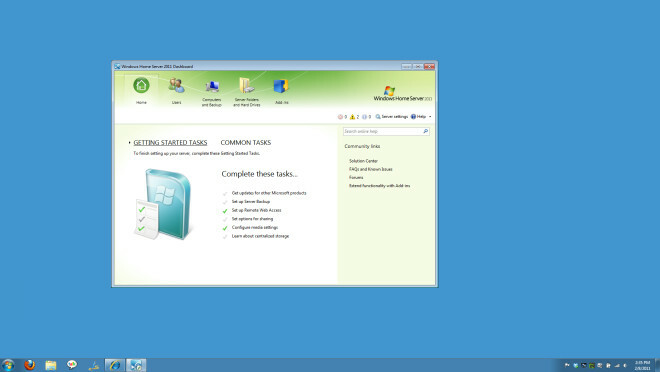
Pesquisa
Postagens Recentes
RemoteRebootX: Desligar, ativar e executar outras ações do sistema remotamente
Há vários aplicativos (por exemplo, WakeMeOn LAN), destinadas a ati...
ImageGlass: alternativa rica em recursos ao visualizador de fotos padrão do Windows
Uma das coisas mais divertidas a fazer no seu computador é visualiz...
Ajustar legendas usando pontos de referência duplos e controles de ajuste fino
Legendas são um grande conforto se você assiste a filmes que não es...